[OPRAVENÁ] Chyba Windows Update 0x80248007
Různé / / November 28, 2021
Tento problém je způsoben, když některé soubory Windows Update chybí, nebo v některých případech může také nastat, když Windows Update nemůže najít licenční podmínky pro software společnosti Microsoft. Při pokusu o aktualizaci systému Windows se obvykle setkáte s chybou 0x80248007 a proces aktualizace nebudete moci dokončit, dokud a problém nevyřešíte. Nyní je služba Windows Update nezbytnou součástí systému Windows, protože obecně zajišťuje zabezpečení systému opravováním zranitelností systému s každou novou aktualizací. Přesto, pokud nejste schopni aktualizovat svůj počítač, vaše bc se stane zranitelnou vůči externímu útoku, viru nebo malwaru nebo útokům ransomwaru atd.

Microsoft si je vědom chyby 0x80248007 a již ji uznal. Problém by měl být opraven v příští aktualizaci systému Windows, ale musíte také aktualizovat systém Windows. Aniž bychom ztráceli čas, podívejme se, jak skutečně opravit chybu Windows Update 0x80248007 pomocí níže uvedených kroků.
Obsah
- [OPRAVENÁ] Chyba Windows Update 0x80248007
- Metoda 1: Odstraňte vše ve složce SoftwareDistribution
- Metoda 2: Restartujte službu Instalační služba Windows Installer
- Metoda 3: Ujistěte se, že jsou spuštěny služby Windows Update
- Metoda 4: Spusťte Poradce při potížích se službou Windows Update
- Metoda 5: Resetujte součásti aktualizace systému Windows
[OPRAVENÁ] Chyba Windows Update 0x80248007
Ujistěte se vytvořit bod obnovení jen pro případ, že by se něco pokazilo.
Metoda 1: Odstraňte vše ve složce SoftwareDistribution
1. Stiskněte klávesu Windows + R a zadejte services.msc a stiskněte Enter.

2. Nalézt Windows Update službu, klikněte na ni pravým tlačítkem a vyberte Stop.
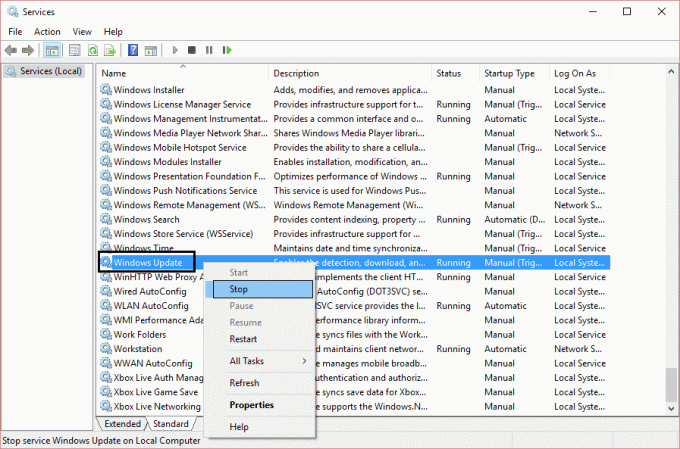
3. Přejděte do následující složky: C:\Windows\SoftwareDistribution. Najděte a otevřete Složka DataStorea smažte vše uvnitř. Pokud se zobrazí výzva UAC, poskytněte potvrzení.

4. Vraťte se zpět do složky SoftwareDistribution, otevřete soubor Složka ke stažení a zde také vše smažte. Potvrďte, zda se zobrazí výzva UAC, a zavřete okno.
5. Znovu spusťte službu Windows Update a zjistěte, zda můžete Opravit chybu Windows Update 0x80248007.
Metoda 2: Restartujte službu Instalační služba Windows Installer
1. Otevřeno Příkazový řádek. Uživatel může tento krok provést vyhledáním "cmd" a poté stiskněte Enter.

2. Zadejte následující příkaz do cmd a stiskněte Enter:
čistý start msserver
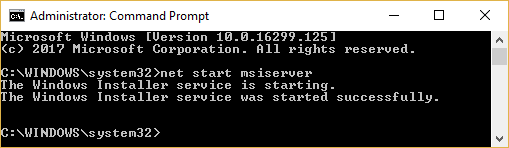
3. Počkejte na dokončení příkazu a poté restartujte počítač.
Metoda 3: Ujistěte se, že jsou spuštěny služby Windows Update
1. Stiskněte klávesu Windows + R a zadejte services.msc a stiskněte Enter.

2. Najděte následující služby a ujistěte se, že jsou spuštěny:
Windows Update
BITS
Vzdálené volání procedur (RPC)
Systém událostí COM+
Spouštěč procesů serveru DCOM
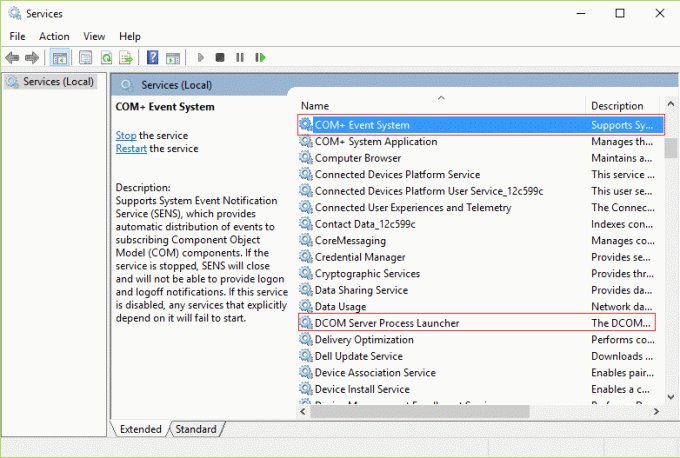
3. Poklepejte na každý z nich a ujistěte se, že je typ spouštění nastaven na Automatický a klikněte Start pokud služby již neběží.

4. Klepněte na tlačítko Použít a poté OK.
5. Restartujte počítač, abyste uložili změny, a zkuste znovu spustit službu Windows Update.
Metoda 4: Spusťte Poradce při potížích se službou Windows Update
1. Otevřete Ovládací panely a vyhledejte Odstraňování problémů ve vyhledávací liště vpravo nahoře a klikněte na Odstraňování problémů.

2. Dále v levém okně vyberte podokno Zobrazit vše.
3. Poté ze seznamu Odstraňování problémů s počítačem vyberte Windows Update.
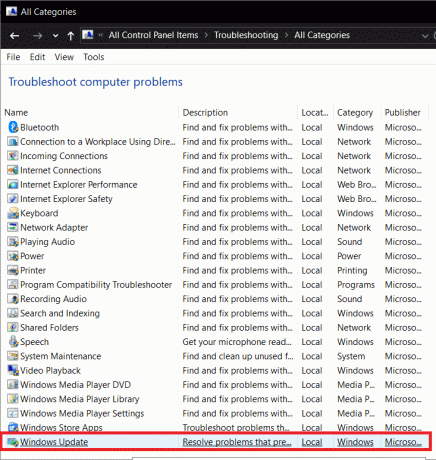
4. Postupujte podle pokynů na obrazovce a spusťte Poradce při potížích se službou Windows Update.
5. Restartujte počítač a možná budete moci Opravit chybu Windows Update 0x80248007.
Metoda 5: Resetujte součásti aktualizace systému Windows
Pokud se zobrazí chyba Windows Update, vyzkoušejte kroky uvedené v v této příručce k resetování součástí Windows Update.
Doporučeno:
- Opravte žádný zvuk z reproduktorů notebooku
- Oprava MSCONFIG neuloží změny ve Windows 10
- Jak opravit SD kartu nerozpoznaná počítačem
- Oprava Nelze změnit prioritu procesu ve Správci úloh
To je to, co máte úspěšně za sebou Opravit chybu Windows Update 0x80248007 ale pokud máte stále nějaké dotazy týkající se tohoto příspěvku, neváhejte se jich zeptat v sekci komentářů.
![[OPRAVENÁ] Chyba Windows Update 0x80248007](/uploads/acceptor/source/69/a2e9bb1969514e868d156e4f6e558a8d__1_.png)


